
DB 서버 초기 설정하기
- 오늘은 mysql 서버를 리눅스에서 설치하고 접속하는 방법에 대해 알아볼까 한다.
- 먼저 VMware 가상 머신을 통해 리눅스 환경에서 IP를 설정해 준다.
( IP 설정하는 것은 이전에 실시한 내용으로 여기서는 생략하겠다. ) - 설정이 끝났다면 mysql 서버를 설치해준다.
설치 명령어 : yum install -y mysql-server
정상 설치 여부 확인 : rpm -qa | grep mysql
- 설치가 정상적으로 끝났다면 mysql 서버를 실행 한다.
실행 명령어 : systemctl start mysqld - 실행 후 서버가 정상적으로 설치됬고, 실행되고 있는지 확인하기 위해 3가지를
체크해본다✅- 프로세스 확인 :
ps -ef | grep mysql - 포트번호 확인 :
netstat -anlp | grep mysql - 프로세스 실행상태 확인 :
systemctl status mysqld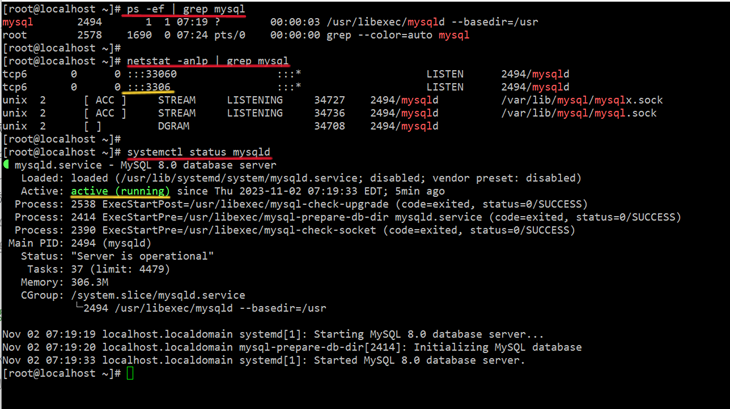
- 위 처럼 mysqld 프로세스가 정상 작동중이고, 포트 번호는 3306 인 것을 확인할 수 있다.
- 프로세스 확인 :
- 다음으로 mysql 서버로 접속 하기 전에 초기 보안 설정을 진행해 준다.
명령어 : mysql_secure_installation
- ❗초기 보안 설정에는 총 5가지가 있다.❗
- VALIDATE PASSWORD COMPONENT 설치 여부 : Yes ( 연습할때는 No)
사용자 비밀번호의 복잡성을 강화하고 보안을 향상시키기 위해 사용
- Remove anonymous users ? (익명 사용자 삭제 여부) : y
익명 사용자 계정은 비밀번호 없이 mysql 서버에 접속할 수 있는 계정을 의미하므로 삭제하는 것이 보안에 효과적이다.
- Disallow root login remotely ? ( root 계정으로의 원격 로그인 금지 여부) : y
root 사용자는 mysql 서버에 모든 권한을 가지고 있으므로, 원격 로그인을 비활성화하는 것이 안전하다.
- Remove test database and access to it ? ( 테스트 DB를 삭제하고 해당 DB에 대한 액세스 권한 제거 여부) : y
일반적으로 mysql 서버는 'test' 라는 DB를 가지고 있는데 악의적인 사용자가 악용하는 것을 방지하기 위해 제거하는 것이 좋다.
- Reload privilege tables now ? ( 설정 변경 적용 여부 ) : y
위에서 적용한 설정을 즉시 적용하기 위한 것이다.
- VALIDATE PASSWORD COMPONENT 설치 여부 : Yes ( 연습할때는 No)
- 다음은 mysql 서버로 로그인한다.
명령어 : mysql -u root -p- -u : root 사용자로 로그인 하도록 지정
- -p : password를 입력하라는 프롬프트가 나타남
- 로그인이 완료되면 명령어 프롬프트가
mysql>로 바뀐 것을 확인할 수 있다.
사용자 생성 및 DB 서버 생성하기
- 사용자 생성하기 :
CREATE USER 'user'@'%' IDENTIFIED BY 'qwer1234';- 이 사용자는 어떤 호스트에서든( '%' ) 이름 "user" 과 암호 "qwer1234" 를 사용하면 DB 서버에 액세스 할 수 있다는 내용
- DB 생성하기 :
CREATE DATABASE test; - 사용자에 대한 권한 부여 :
GRANT ALL PRIVILEGES ON test.* TO 'user'@'%'; exit명령어로 mysql 명령 프롬프트에서 빠져나온다.- DB 서버 접속을 위해 mysqld 프로세스가 사용하는
3306포트에 대한 방화벽을 해제해준다.
firewall-cmd –-zone=public –-permanent –-add-port=3306/tcp
firewall-cmd –-reload
MySQL Workbench 연결하기
- 위 까지 모든게 정상적으로 종료됬다면 이제 MySQL Workbench 클라이언트 프로그램을 실행시켜서 서버에 접속해준다.
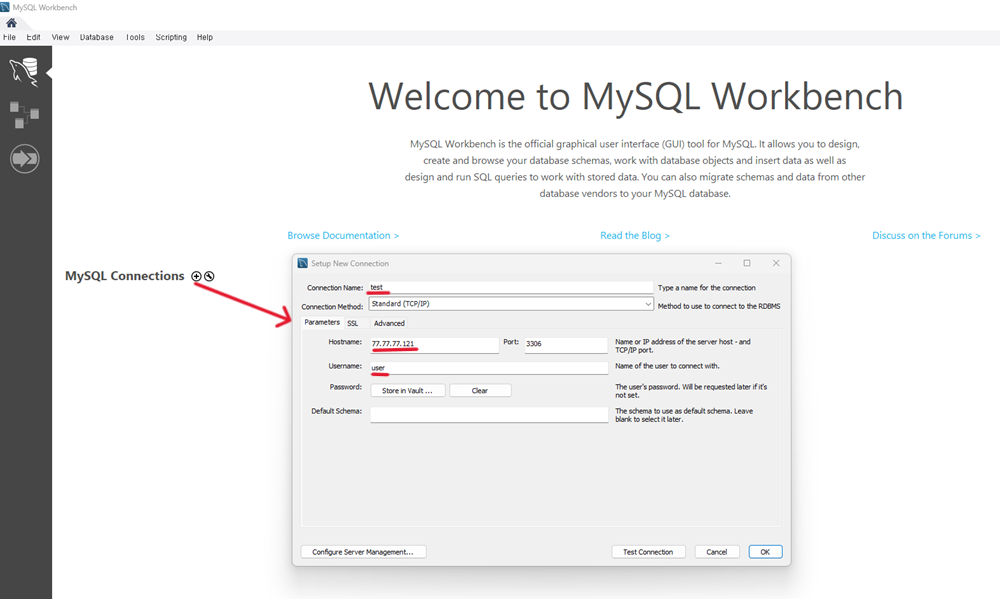
- MySQL Connections 에서 ➕ 표시를 눌러주면 설정 창이 뜬다.
- Connection Name : 임의대로 적는다.
- HostName : 리눅스 가상환경의 IP 주소를 입력한다.
- Username : 새롭게 생성해준 사용자 이름을 입력한다.
- 정상적으로 접속이 된다면 아래와 같은 화면을 볼 수 있다.
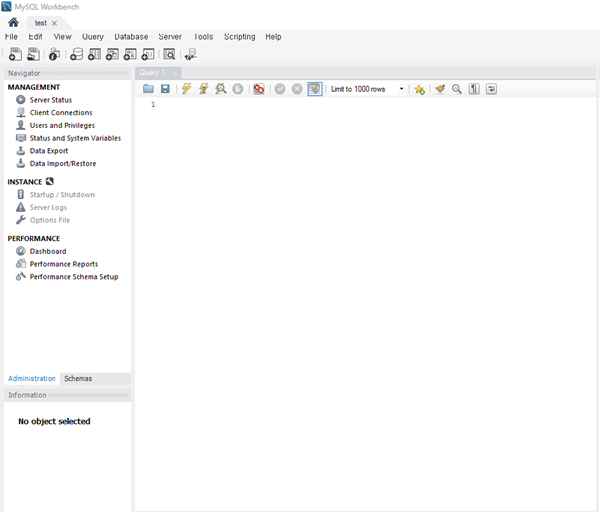
ERD 만들어보기
-
DB를 설계하는 과정은 다음과 같다.
- 요구 조건 분석
- 개념적 설계
- 논리적 설계
- 물리적 설계
- 구현
-
요구 조건 분석에서 요구사항 명세서 작성이 끝나면 그것을 토대로 개념적 설계를 진행하는데 가장 먼저 E-R 다이어그램을 작성하는 것이다.
-
E-R 다이어그램 작성이 끝나면 작성한 것을 토대로 MySQL Workbench에서 구현한다.
( 본 글에서는 임의로 구현해보겠다. )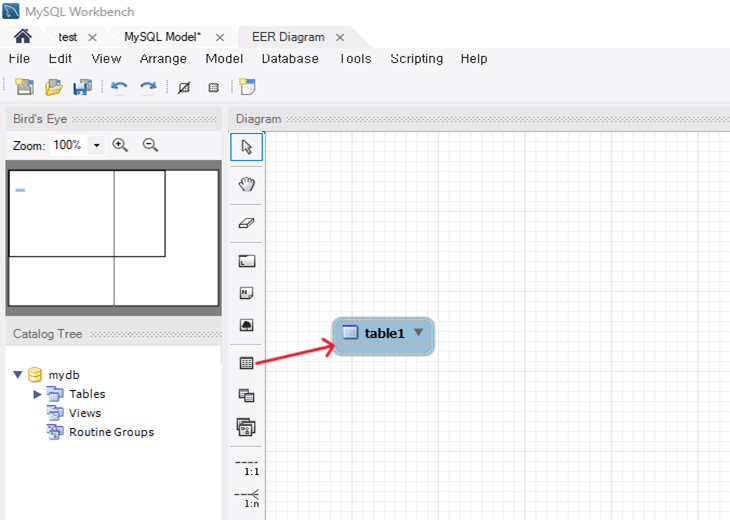
-
새로운 테이블 형성 아이콘을 클릭한 뒤 화면에 마우스로 클릭하면
table1이
형성된 것을 볼 수 있다. -
다음으로 테이블에 속성을 입력해 보겠다.
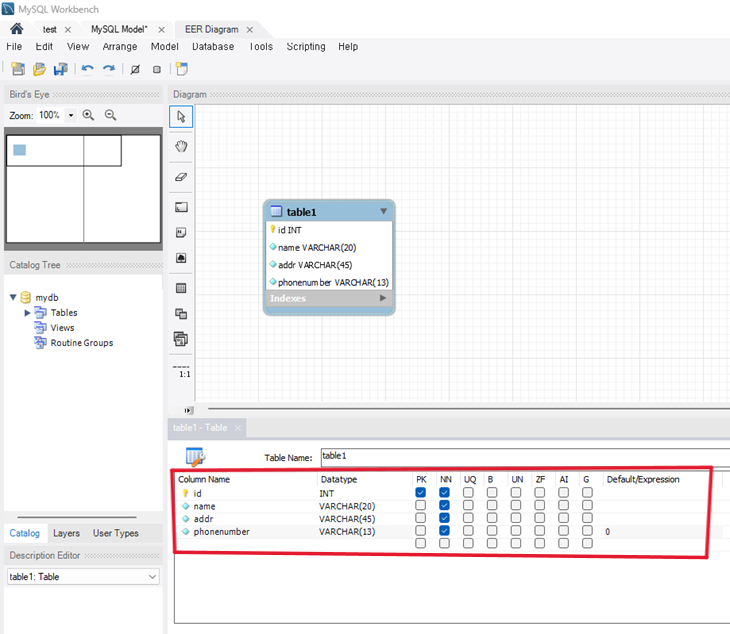
-
속성에는 속성명, 데이터 타입, 기본키 설정 등을 입력할 수 있다.
- Datatype : 숫자형이면
INT, 문자형이면VARCHAR(문자길이)등 설정 - PK : 기본키 / NN : Not Null / UQ : Unique / B : Binary / Un : Unsigned
ZF : Zero Fill / AI : Auto Increment / G : Generated
- Datatype : 숫자형이면
-
개체와 개체 간에는 1:1 / 1:N / N:M 관계를 형성하며 이또한 구현해준다. 창에서 해당하는 관계를 선택한 후 테이블을 선택해주면 자동으로 생성된다.
( 1:N 관계일 경우 N에 해당하는 테이블을 먼저 선택한 후 1에 해당하는 테이블을 선택)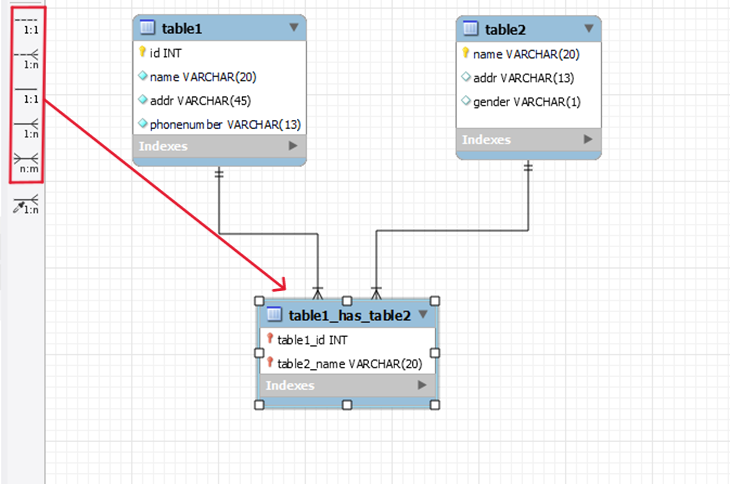
-
이처럼 ERD를 구현할 수 있으며, 아래는 내가 연습하기 위해 작성한 것이다.
( 연습을 위해 작성한 것으로 관계가 맞지 않을 수 있다. )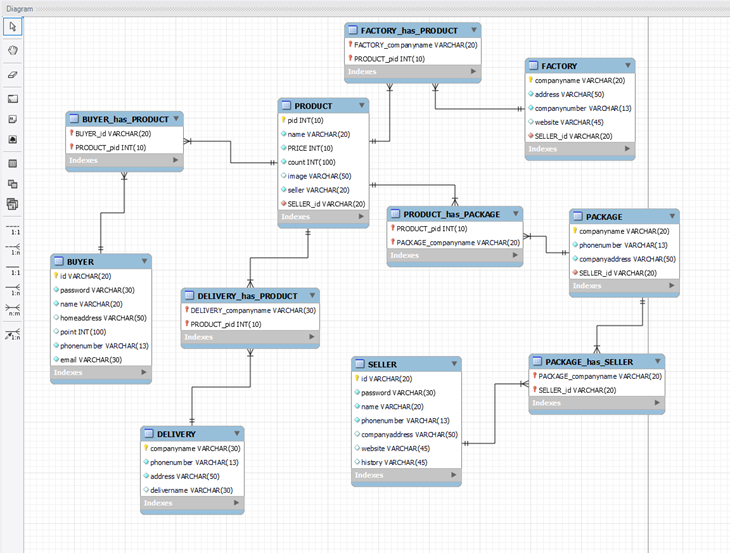
오늘의 느낀점 👀
- DB 서버를 처음에 어떻게 설정하고 접속하는지에 대해 알아보는 시간이었다.
- SQLD 자격증을 공부하면서 쿼리문들은 어디서 실제로 사용하는건지에 대한 궁금증이 있었는데 오늘 드디어!!! 알게 되었다😂
- 수업 진도가 하루하루 빠르게 나가는 것을 보며, 복습을 철저히 해야겠다고 다시한번 다짐한다.
